
手軽にノートPCの画面拡張が可能で持ち運びにも便利なモバイルモニター。
サブモニター導入で2画面表示(デュアルモニター)にするだけで、仕事の効率が42%UPするという報告もあり、仕事の効率化が図れるアイテムとして人気。価格も安価になったことで、導入もしやすくなりました。
今回ご紹介するのは、薄型・軽量で安価なコスパ抜群な InnoView の 15.6インチ FHD モバイルモニター「INVPM406」。
特に、以下のようなモバイルモニターをお探しの方におすすめです。
モバイルモニターを持ち運びたい:全方位保護のラバーケース付き
モニタアームに取り付けたい :VESA対応でアームに取り付け可能
今回は、「InnoView モバイルモニターINVPM406」を設定&使用してみたみたので、その使用感をレビュー紹介します。
紹介のInnoView 15.6インチ INVPM406がクーポン利用で5000円安く買えます!クーポンは商品ページで取得できます。
目次
InnoView 15.6インチモバイルモニター INVPM406 レビュー
Amaonの場合、2,000円の割引クーポンがついています。さらに、割引になっていることも。
そのため、実質的な実売価格は1万円台後半となります。
基本スペックは以下の通りです。
| メーカー・型番 | InnoView INVPM406 |
|---|---|
| 液晶サイズ | 15.6インチ(16:9) |
| パネル | 非光沢IPS、178度の可視野 |
| 表示色 | 1677万色、100%sRGB、HDR(ハイダイナミックレンジ)8bit |
| 解像度 | FHD 1920 × 1080 |
| リフレッシュレート | 60Hz FreeSync |
| 輝度 | 300cd/m2 |
| その他 | ラバーカバー付き、VESA対応 |
梱包品

上の写真は梱包されていた本体、ケーブル類一式を並べたものです。
◆梱包物リスト
・InnoView INVPM406 本体
・スタンドカバー
・HDMI to mini HDMIケーブル
・USB-C to USB-Cケーブル
・USB-C to USB-Aケーブル
・電源アダプター
・クリーニングクロス
・クイックガイド
・保修書
・説明書

本体・接続ケーブル・収納ケース以外に、簡単なマニュアルや保証書クリーニング用のクロスなども同梱されています。接続方法方法は、1枚ぺらの「クイックガイドシート(日本語対応)」を確認すれば、問題なく接続できます。
本体

マルチモニター INVPM406 はラバー製のスタンドカバーにすっぽり包まれた状態で梱包されています。ラバーのふたを開けてスタンドにした状態が上図です。
本体は無駄のないシンプルデザイン。ブランド名の強調などもなくすっきりしています(画面前面に、案内を兼ねたシールが貼られていますが、はがすことが可能です)。
本体は一体成型アルミニウム合金製、カラーはシルバーで、マットでプレミアムな質感です。アルミ製で熱も放散されやすくなっています。ベゼル幅は上左右4mm、下25mmの極狭ベゼルでコンパクト。ベゼルが狭いため、実際の筐体はかなりコンパクトです。
VESA対応で、背面にモニターアームに取り付けるためのねじ穴が「2つ」がついています。
モバイルモニターに取り付けたい方にも嬉しい設計です。一般的なディスプレイは重さは重要がありますが、本モバイルモニターは軽量なので、VESAの4つのねじ穴のうち、上2つのねじを留めるだけで十分に安全性が保たれます。

スタンドカバー


スタンドカバーは、ソフトなラバー製。モニターの全方位が保護されるようにラッピングされており、毎日、バックに入れて持ち運ぶ方にも安心な設計です。スタンドはモニター本体から完全に取り外すこともできます。

スタンドカバーには2つの溝があり、角度115度、125度で設置することが可能です。
人間工学的にはこの2つの角度が最も見やすいのだと思いますが、スタンドの素材が滑りにくいラバー製、さらに、モニター本体の底面裏には滑り止め用のゴムが2箇所(白い突起)ついているので、2つの溝に合わせずとも、画面確度がズレることはありません。お好きな角度に調整が可能です。

本体・スタンドカバーの重量

本体重量

スタンドケース重量
本体、スタンドカバーともに無駄な構造を省くことで、軽さが追求されています。
実計測で本体は739.5g、スタンドカバーは444.5g、本体+スタンドカバー全体で1,184gを実現しています。
接続端子・ボタン

左側端子

右側端子
本体の側面に接続端子があります。主な機能と並び順(上からの並び順)は以下の通りです。
| 左側 | 右側 |
|---|---|
| ・ヘッドホン端子 ・メニューボタン ・電源ボタン | ・Mini-HDMI入力端子 ・USB Type-C入力端子 ※モニター本体への給電にも対応 ・USB Type-C入力端子 ※モニター本体への給電にも対応 |
右側がPCとの接続端子、左側が電源・メニュー・ヘッドホン端子となっています。
■USB Type-C入力端子 x 2
PCとの接続にUSB Type-C入力端子を用いる場合は、給電を兼ねているので、電源アダプターは不要です。ケーブル1本で接続できます。
■Mini-HDMI入力端子
PCとの接続にMini-HDMI入力端子を用いる場合は、ビデオとオーディオの入力のみでモニター本体への給電はできません。別途、電源アダプターを用いて給電する必要があります。
■電源ボタン
USB Type-C入力端子を利用してPCとモニターを接続している場合は、すぐに電源がONになるので、電源ボタンを押す必要はありません。無駄な操作が必要なく便利です。
■メニューボタン
真ん中に押し込むとメニューが表示され、上下に回すと項目移動ができるようになっています。

InnoView 15.6インチモバイルモニター INVPM406 とPCの接続
ここからは、ノートパソコンとの接続してモニターにコンテンツを表示するまでについて紹介します。自動認識で非常に簡単です。
なお、接続に用いたノートパソコンはマウスコンピューターの14インチモバイルモニターDAIV-4Pです。
なお、接続に関しては、Windows機だけでなくMacでの接続もOK。Nintendo Switchゲーム機、PS3、PS4、PS5、Xbox One、ほとんどのスマホにも複雑な設定なしで簡単につながります。
ノートPCとの接続

パソコンをつなぐと同時に電源ON&画面表示
ノートパソコンとの接続には、USB-C to USB-Cケーブル 1本を使用。接続と同時に、モニターへの映像伝送と給電が始まり、ノートパソコンに繋ぐと同時に電源が ON になります。
上図はPCでYoutube動画を全画面表示した状態で、モニターを接続した図です。モニターは自動認識され、何も設定することなく、PC画面のミラー画面がモバイルモニターに映し出されます。何も複雑な設定をする必要がないので、パソコンが苦手な人でも安心して利用できます。
※接続直後で、まだ、モバイルモニターの明るさ調整などをする前なので、少しモバイルモニターの画像が暗くなっています。
本記事ではWindowsノートPCとの接続について紹介していますが、Macもケーブル1本で接続が可能です。
また、各種ゲーム機とも簡単に接続できます。ゲーム機の場合は、バッテリー面で心配があるので、電源アダプターの併用をお勧めします。
モニターを拡張表示に変更し、2画面に
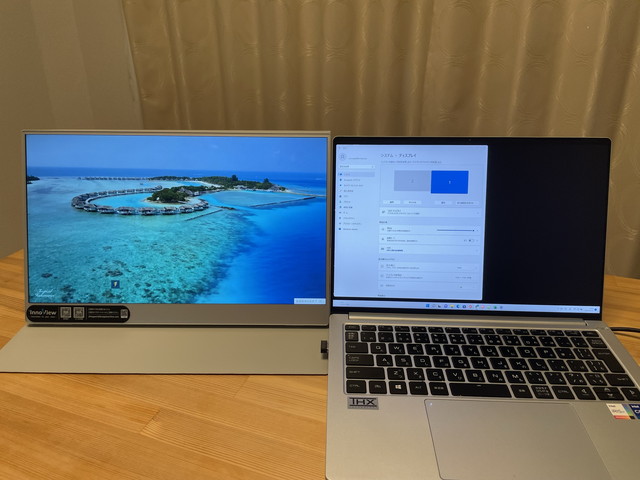
続けて、Windowsの「モニター設定画面」にて、画面を拡張そて2画面表示にしたのが上図です。Windowsの簡単なディスプレイ設定のみで、難しい設定はまるでなしです。
なお、画面は、Windowsのディスプレイ設定を変更すれば、「縦表示」も可能。スタンドカバーはモニターを縦にしても問題なく自立します。
画面の設定方法
ディスプレイの背景上で、マウスを右クリックすると表示されるメニューから「ディスプレイ設定」を選びます。
以下は、画面横向きで画面を拡張(それぞれのモニターで異なる画面を表示)するための設定です。
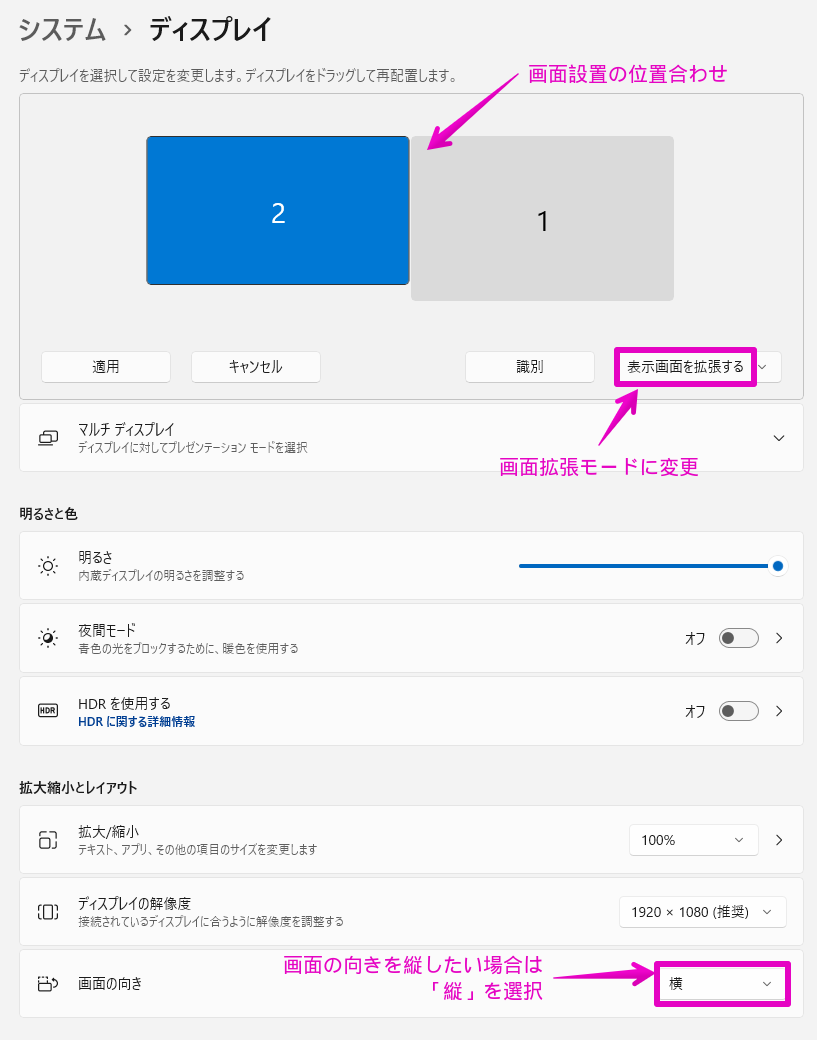
Windowsのディスプレイ設定
InnoView 15.6インチモバイルモニター INVPM406 の使用感
ここからは、実際にモバイルモニターを、普段使いのサブモニターとして使ってみた感想です。
表示がきれい
表示クオリティが良いです。
300cd/m²の明るさ、100%sRGBの色域を備えているために、鮮明でリアルな画像・動画が楽しめます。広視野角も水平178度/垂直178度なので、どの角度から見て色変化がありません。
モバイルノートPCとの画面サイズの相性がいい
本記事では、画面サイズが14インチのDAIV-4Pと接続。画面サイズに差がありますが、並べても使っても全くインチ差は気になりません。
現在のノートパソコンは、14インチ、15.6インチが多いと思うので、並べたときのサイズの相性が非常に良いはずです。
PC-モバイルモニターの接続は1本ケーブルを差し込むだけ
ノートPCとの接続は、付属のUSB Type-CかMini-HDMIのケーブルのどちらかを使って接続しますが、いずれも自動認識で接続されます。
特に、USB-C to USB-Cケーブルでの接続なら、ケーブル1本で電源供給・表示が可能! ケーブル1本なので、デスク周りも、ケーブルでゴチャゴチャしませんし、コンセントも必要ありません。
スタンドケースは持ち運びに便利
ラバー製のスタンドケースは磁石でモバイルモニターと一体化させることで、とにかく持ち運びがしやすいです。
15.6インチもあるとカバーなしでの持ち運びは怖すぎますが、全方位カバーで、モニターの角もしっかり保護されるので、バックの中の中に入れての持ち運びが非常に安心感があります。フリーアドレスのオフィスなどで利用する場合も便利だと思います。
VESA対応でモニターアーム使用もOK
私は、外出時持出利用が基本なのでモバイルモニターへの取り付けは行ってはいませんが、VESA対応でモニターアームに取り付けられるのも非常に便利ですね。
通常のモニターはそこそこ重さがあって、モニターアームに取り付ける際に苦労しますが、INVPM406は本体重量が739.5gなので、簡単に取り付けられるはずです。
価格がリーズナブル。4画面マルチモニターも低価格で実現
INVPM406の価格や約2万円でお財布に優しい点も魅力です。
ノートパソコンで4画面マルチモニター環境を構築したい場合も、ノートパソコンの画面1つあるので、モバイルモニター3台(約6万円)+モニターアームを購入すれば、4画面マルチモニター環境も比較的安く揃えられます。設置も、モニターが軽いので通常ディスプレイを使うよりも簡単に設置ができます。
ここは惜しい!と思った点
ここまで、いい点ばかり書いてきました。良い点ばかりでは評価に疑問を感じる方も多いと思います。ここからは、個人的には「ここは惜しいな」と感じた部分も紹介しておきます。
iPhoneはケーブル1本では接続できない
私の場合、iPhoneを接続することは基本ないので問題はないのですが、iPhoneを接続する場合は、別途ケーブルの用意&設定が必要です。
※Androidスマホとの接続は簡単です。
■モバイルモニターへの給電(付属品で対応可能)
電源アダプター+USB-C to USB-Cケーブル(または、USB-C to USB-A ケーブル)
■iPhoneとモバイルモニターとの接続
別途、2種類のケーブルの用意が必要です(付属品ではない)。
❶USB-C to USB A メスケーブル
❷iPhone充電・データ転送ケーブル
モニター ― ケーブル❶ ― ケーブル❷ ― iPhoneの順で接続します。
モニターのモデル・必要なケーブルの種類は異なりますが、接続方法の概要は以下の画像でわかります。
iPhoneをケーブル1本で接続したいなら、iPhone直接接続が可能なモデル「15.6インチモバイルモニター PM001」をおすすめします。
上記モデルについては、以下の記事で使用感を紹介しているので、ご参考に。
最後に
今回は、InnoView 15.6インチモバイルモニター INVPM406を紹介しました。
約2万円という価格を考えると、非常にコスパのよいモバイルモニターだと思います。お財布に優しい持ち出しに便利なモバイルモニターをお探しの方は、是非、検討の参考にしてみてください。
その他、モバイルモニターも以下で紹介しています。
本記事が少しでもお役に立ったなら、記事を書く励みになりますので、Twitterフォローしてもらえると嬉しいです。新規記事公開時にお知らせいたします。








